MFC-L5700DN
FAQ & Fehlerbehebung |
Was ist Storage PC Print Data mit Active Directory®? (Windows®)
Wenn Active Directory-Authentifizierung aktiviert ist, kann das Gerät alle Druckaufträge, die von Computern mit dem Standard Brother Treiber für Windows gesendet werden, speichern.
Nachdem sich ein Benutzer anmeldet, druckt das Gerät die Druckaufträge von dem angemeldeten Benutzer.
Sie können die Active Directory-Authentifizierungs Einstellungen mit dem Web Basierten Management oder mit BRAdmin Professional 3 (Windows®) ändern.
Folgen Sie bitte den unten stehenden Schritten, um die Funktion zu verwenden.
A. Konfigurieren der Active Directory-Authentifizierung Einstellungen.
Sie können die Active Directory-Authentifizierungs Einstellungen mit dem Web Basierten Management oder mit BRAdmin Professional ändern. Klicken Sie den folgenden Link, um die Einstellungen zu konfigurieren.
HINWEIS: Die Bildschirmaufnahmen können sich je nach genutztem Betriebssystem unterscheiden.
> Über das Webinterface des Gerätes
Über das Webinterface des Gerätes
-
Greifen Sie auf das Web Based Management zu.
> Klicken Sie hier um zu sehen, wie Sie auf das Web Based Management zugreifen. - Klicken Sie auf den Administrator Reiter.Funktion zur Nutzungseinschränkung.
- Klicken Sie auf Funktion zur Nutzungseinschränkung.
- Wählen Sie Active Directory-Authentifizierung .
-
Klicken Sie auf Senden.
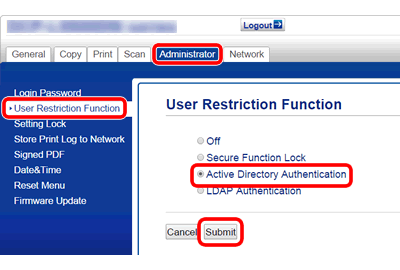
- Wählen Sie Active Directory-Authentifizierung.
-
Wählen Sie An neben Speicher PC-Druckdaten in Active Directory-Authentifizierung.
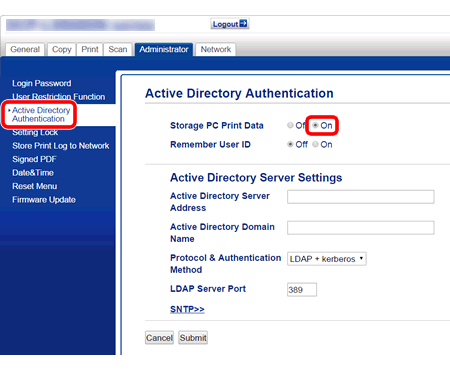
-
Konfigurieren Sie die Active Directory Server Einstellungen.
Active Directory Einstellungen variieren abhängig von der Umgebung, in der Sie das Gerät verwenden.
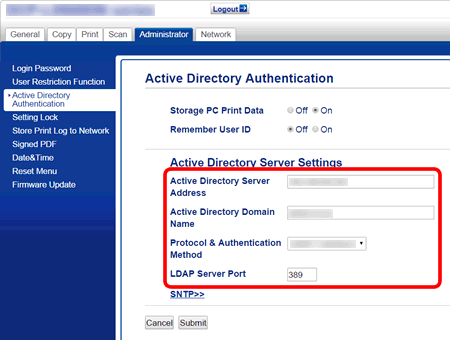
- Klicken Sie auf Senden. Ihr Gerät speichert die Druckaufträge, ohne sie sofort zu drucken. Gehen Sie zu SCHRITT B um gespeicherte Dokumente auszudrucken.
BRAdmin Professional
-
Aktualisieren Sie BRAdmin Professional auf die Neuste Version.
> Klicken Sie hier um BRAdmin Professional zu aktualisieren. - Starten Sie BRAdmin Professional.
- Rechtsklicken Sie auf das Gerät, bei welchem Sie die Einstellungen ändern möchten und wählen Sie Gerät Konfigurieren.
-
Aktivieren Sie Active Directory-Authentifikation Einstellungen.
- Klicken Sie auf die Registerkarte Geräteeinstellungen.
- Klicken Sie auf Funktion zur Nutzungseinschränkung.
- Wählen Sie die Box an für Funktion zur Nutzungseinschränkung.
- Wählen Sie Active Directory-Authentifikation in Funktion zur Nutzungseinschränkung.
-
Klicken Sie auf Einstellungen senden.
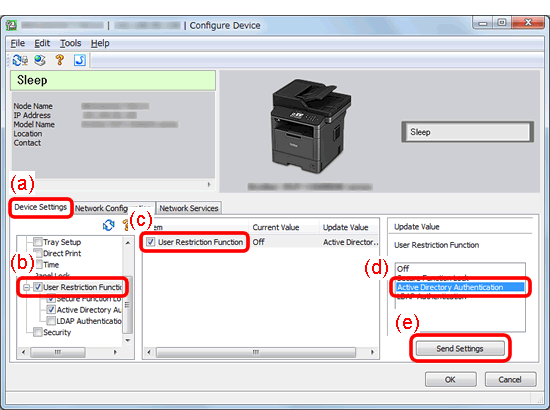
-
Aktivieren von Speicher PC-Druckdaten.
- Klicken Sie auf Active Directory-Authentifikation unter Funktion zur Nutzungseinschränkung.
- Wählen Sie die Box für Speicher PC-Druckdaten.
- Wählen Sie An in Speicher PC-Druckdaten.
-
Klicken Sie auf Einstellungen senden.
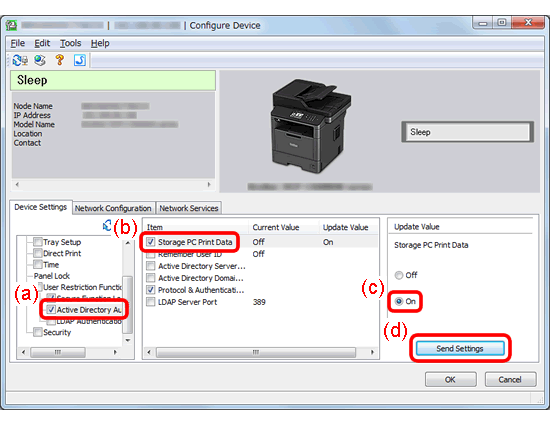
-
Konfigurieren Sie die Active Directory Server Einstellungen.
Active Directory Einstellungen variieren abhängig von der Umgebung, in der Sie das Gerät verwenden.
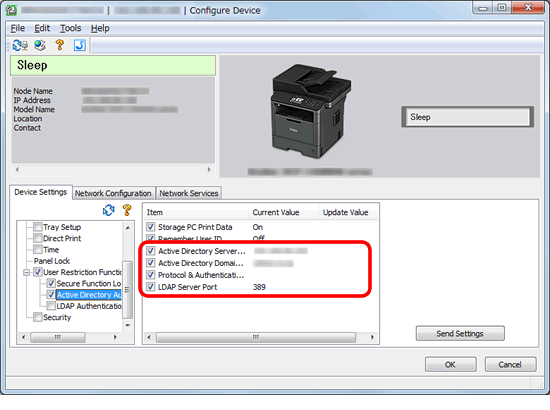
- Klicken Sie auf OK. Ihr Gerät Speichert die Druckdaten und druckt diese nicht direkt aus. Gehen Sie zu SCHRITT B um die Druckdaten auszudrucken.
B. Im Gerät gespeicherte Druckaufträge ausdrucken.
Wenn die Active Directory-Authentifikation Einstellung aktiviert ist, ist das Kontrollpanel am Gerät gesperrt. Wenn Sie Ihren Benutzernamen und das Passwort eingeben wird das Kontrollpanel entsperrt.
Druckdaten welche in dem Gerät gespeichert sind können wie folgt ausgedruckt werden:
- Geben Sie Ihre Benutzer ID und das Passwort in dem Controlpanel ein.
- Wenn die Authentifizierung erfolgreich ist, wird das Kontrollpanel entsperrt und Ihre Druckdaten werden ausgedruckt.
